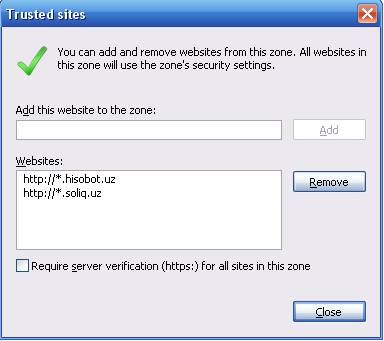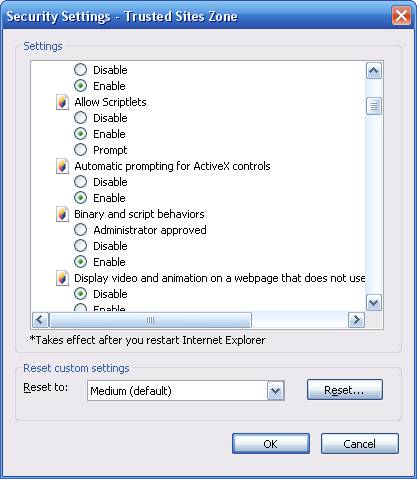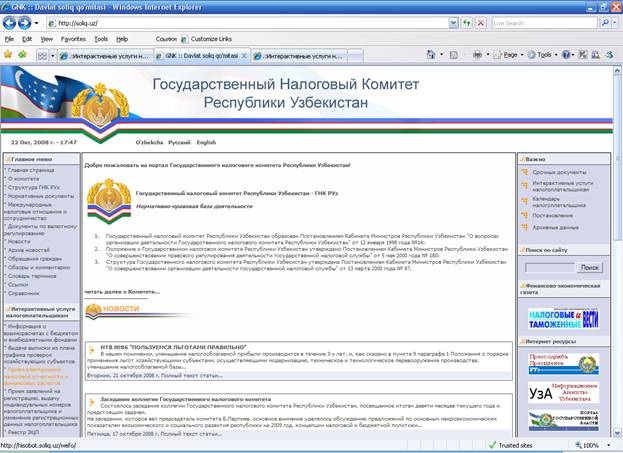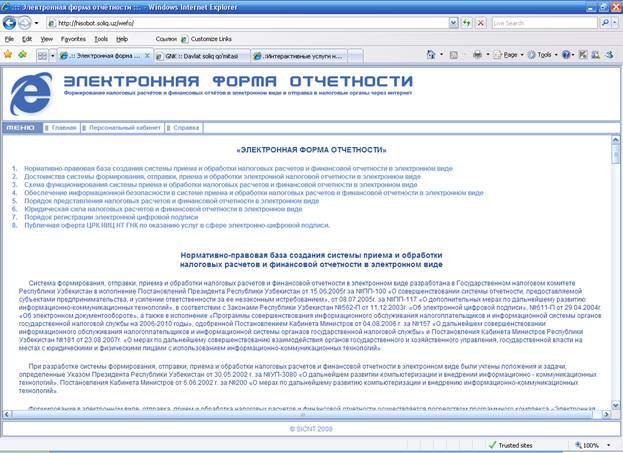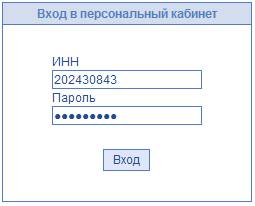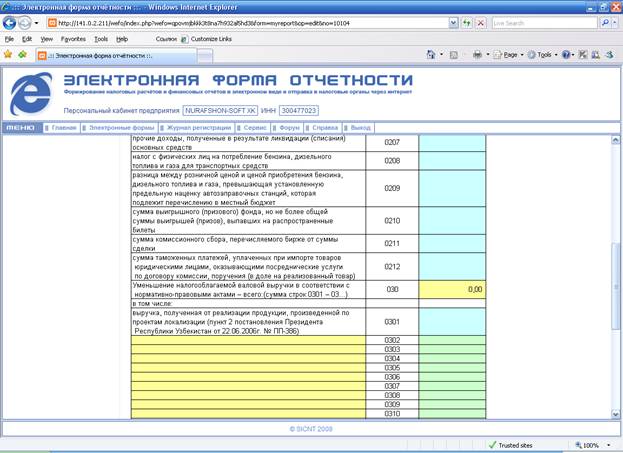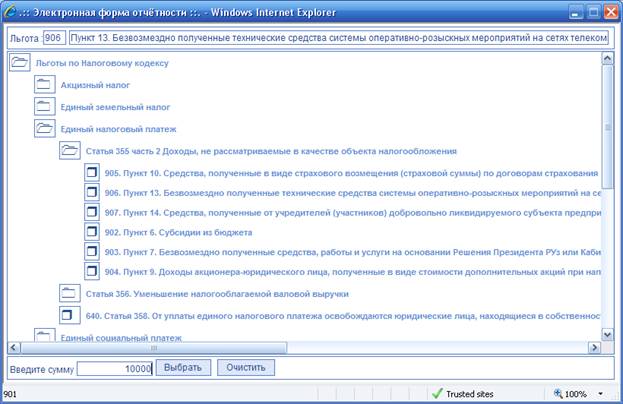|
|
Руководство пользователя программного модуля "Формирования электронных отчетов и электронная почта налогоплательщиков" (ФЗОНП) Программного комплекса “Прием и обработка налоговых расчетов и финансовых отчетов налогоплательщиков с формированием статистических отчетов в органах государственной налоговой службы”Разработчик программного продукта: Научно-информационный центр новых технологий Государственного налогового Комитета Республики Узбекистан. Внимание! В программе возможны изменения. Инструкция актуальна на дату публикации. О ПРОГРАММЕ Программный комплекс разработан на основе Технического задания ГНК и во исполнение Постановлений Президента РУз №ПП-100 от 15.06.2005 "О совершенствовании системы отчетности, предоставляемой субъектами предпринимательства, и усилении ответственности за ее незаконным истребованием" и №ПП-117 от 08.07.2005 "О дополнительных мерах по дальнейшему развитию информационно-коммуникационных технологий", Закона РУз №562-П от 11.12.2003 "Об электронной цифровой подписи" и в целях совершенствования налогового администрирования. Программный комплекс "Формирования электронных отчетов и электронная почта налогоплательщиков" (ФЗОНП) предназначена для формирование электронных отчетов налогоплательщиков, отправки в налоговые органы и получение ответной информации. В программном комплексе поддерживаются налоговые расчеты и финансовые отчеты, введенные в соответствии с новым налоговым кодексом.: ТРЕБОВАНИЯ К ОБЕСПЕЧЕНИЮ РАБОЧЕГО МЕСТА Требования к аппаратным средствам: IBM-PC – совместимый компьютер Процессор Pentium 1700 и более мощный ОЗУ объем не менее 128 Мбайт Не менее 1 Gb свободного дискового пространства Дисковод 3.5 дюйма (1.44 Мбайт) и / или порт USB
Требования к программным средствам: ПК должен работать в среде Microsoft Windows начиная с WINDOWS 98 и выше, на компьютерах должно быть установлено следующее ПО: Microsoft Office 2003* WEB – обозреватель MS Internet Explorer 6,0 или выше *
Если Ваша версия Office не поддерживает Web компоненты, тогда
скачайте и установите Web компоненту Office по ФУНКЦИОНИРОВАНИЕ ПРИЛОЖЕНИЯ Настройки Для работы с электронными отчетами в настройках браузера установите
Далее "Уровень безопасности" для этой зоны выберите "Другой". В появившемся окне во всех разделах ActiveX установите "Разрешить".
Запуск Для запуска программы откройте Интернет
браузер и введите в адресной строке: На открывшейся странице перейдите по ссылке "Приём электронной налоговой отчетности и финансовых расчетов ".
Откроется главная страница системы приема и обработки налоговых расчетов и финансовой отчетности в электронном виде.
Для входа в систему выберите меню "Персональный кабинет" и в появившемся окне наберите ИНН предприятие и пароль. При первом входе в систему паролем является ИНН предприятия. Вставьте съемный носитель с электронно-цифровой подписью (ЭЦП), полученный в ГНИ. Файлы ЭЦП должны находиться в корневом каталоге съемного носителя. Далее нажмите "Вход".
При первом входе в систему имеется возможность заменить пароль. Пароль для входа в систему используется совместно с электронно-цифровой подписью. При отсутствии ЭЦП или пароля пользователь не сможет войти в систему. Для замены пароля выберите меню "Сервис - Изменить пароль". В появившимся окне укажите старый пароль и новый. При следующем входе в систему укажите в графе пользователь - ИНН предприятия. В графе пароль - новый назначенный пароль. После успешного входа в систему в меню "Сервис - Мои реквизиты" следует указать: · Тип предприятия; · Свидетельство о государственной регистрации; · ИНН Руководителя; · Численность работников; · Код и телефон; · ИНН Бухгалтера. После ввода данных следует сохранить введенные данные. Заполнение форм налоговой отчетности и отправка в ГНИ. Для заполнения форм налоговой отчетности перейдите в меню "Электронные формы". Выберите необходимый налоговый расчет или финансовый отчет. Например: для заполнения формы налога на имущество откройте "Формы налоговой отчетности - Налог на имущество - Расчет налога на имущество юридических лиц - Заполнить".
На первой странице выберите тип налога, период, год, тип расчета, область и район. Для перехода на следующий лист используйте окошко напротив указателя "лист". При вводе данных дробную часть цифровых данных разделяйте запятой ",". При ошибке ввода обновите страницу и заполните данные заново. В электронных формах данные заносятся в ячейки синего цвета. Ячейки закрашенные желтым цветом считаются автоматически. Для ввода цифр в ячейки, закрашенные зеленым цветом, щелкните указателем мыши два раза в соответствующей ячейке. После двойного щелчка на экране откроется справочник льгот. Выберите соответствующую статью, введите сумму и нажмите кнопку "Выбрать".
Справочник льгот.
После ввода данных страницу можно сохранить.
Статус сохраненных отчетов можно посмотреть в журнале регистрации. Сохраненные отчеты находятся в статусе "Черновик". Эти отчеты можно редактировать и удалять. Для отправки отчета в ГНИ откройте его в режиме редактирования и нажмите кнопку "Отправить". Если отчеты находятся в статусе "Отправленные", их нельзя редактировать или удалять. Отправленные отчеты доступны только для просмотра. Датой отправки и приема отчета считается дата отправки со стороны налогоплательщика в ГНИ. Налогоплательщик, обновив страницу в режиме "Журнал регистрации", может увидеть состояние своих отчетов. По мере проведения в карточке лицевых счетов состояние отчетов изменится в "Проведенные" или в "Отказанные". ПЕЧАТЬ ОТЧЕТОВ НА БУМАЖНЫЙ НОСИТЕЛЬ Для печати сформированного отчета на бумажный носитель требуется сначала отправить отчет в ГНИ. Как только отчету присвоится статус "Отправленный" в режиме просмотра появится кнопка "Экспорт в Excel". Нажав эту кнопку отправленные отчеты можно сохранить в Excel и затем распечатать. ЗАВЕРШЕНИЕ РАБОТЫ Для завершения работы с программой необходимо выбрать пункт "Выход" в главном меню. | |||
|